1. Introduction
2. Étapes à suivre
3. A lire également
Introduction:
Les lecteurs USB ont une grande utilité pour la plupart d'entre nous. Cependant, avez-vous déjà trouvé que c'était un obstacle ? Bien que ce soit utile la plupart du temps, il y a aussi des moments où nous souhaitons pouvoir bloquer le port USB juste pour que personne d'autre ne puisse transférer les données de notre machine ou l’infecter avec un virus sans le savoir. Il y a plusieurs façons d'y arriver.
Dans cet article nous allons voir comment bloquer les clés USB en lecture en changeant le registre.
Étapes à suivre:
1- Appuyez sur le bouton Windows + R pour ouvrir la boîte de dialogue d'exécution.

2- Dans la boîte de dialogue, tapez Regedit et appuyez sur Entrée.
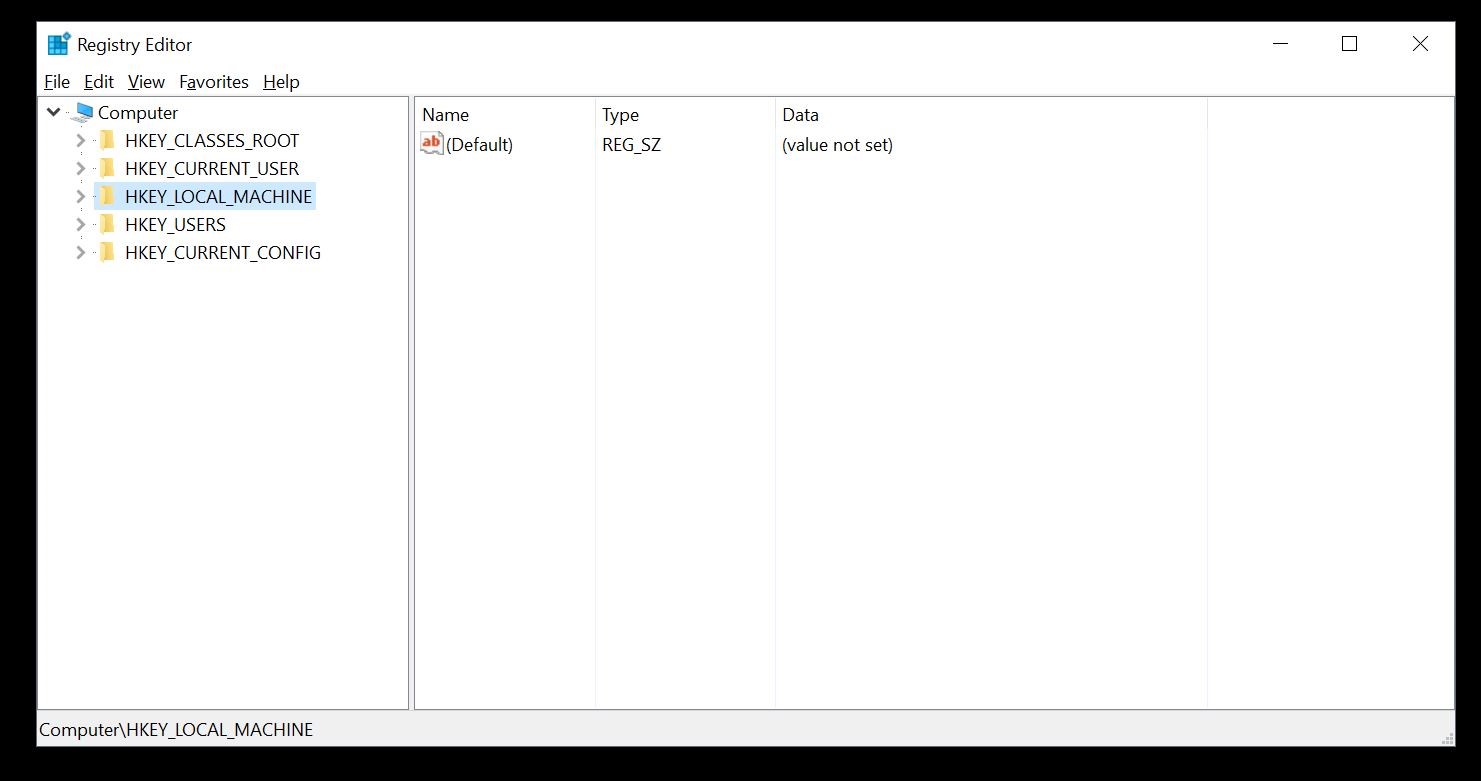
3- Cela ouvrira l'éditeur du registre dans lequel vous devez naviguer vers
HIKEY_LOCAL_MACHINE -> SYSTEM -> CURRENT CONTROL SET -> SERVICE -> USBSTOR
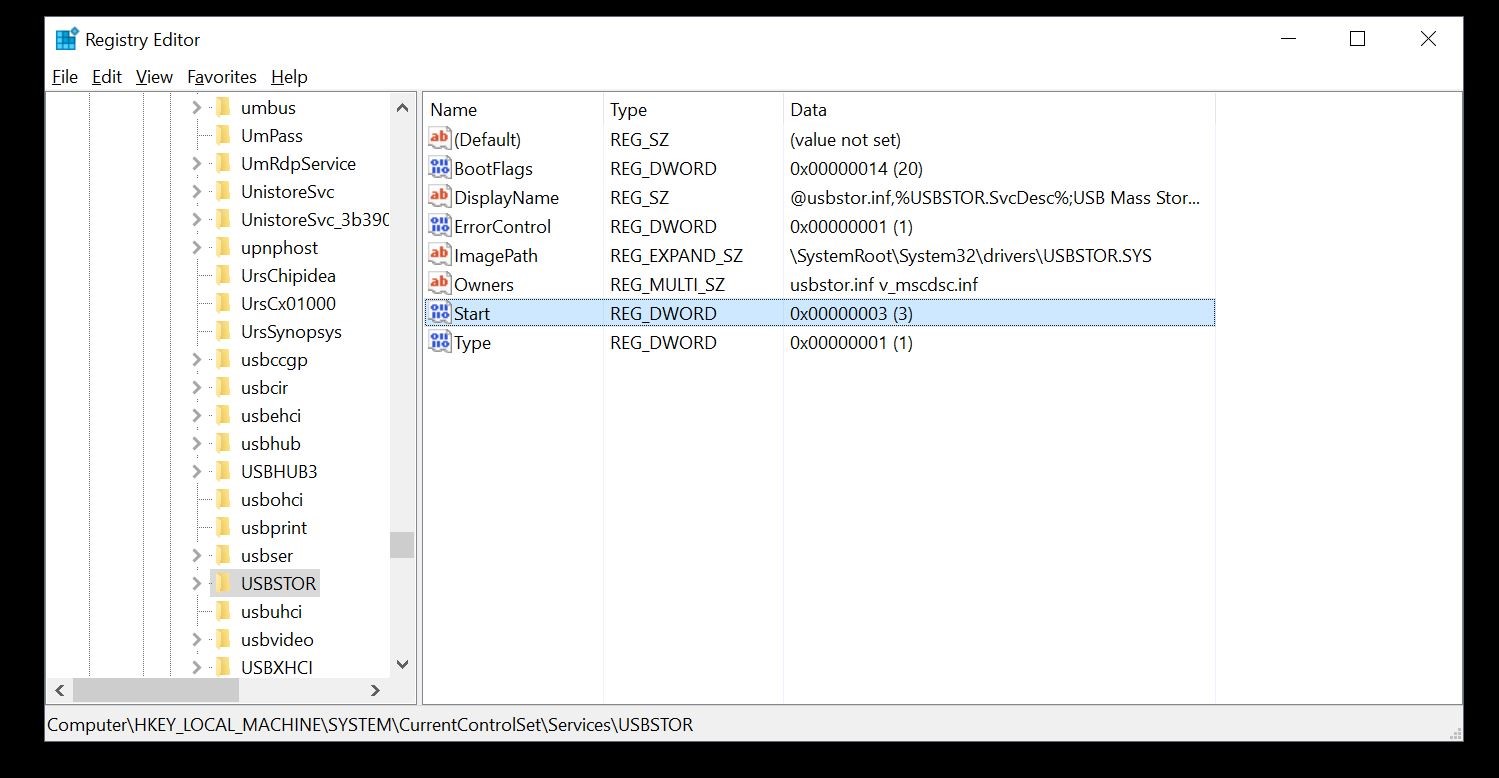
4- Dans USBSTOR , vous trouverez Start à droite.
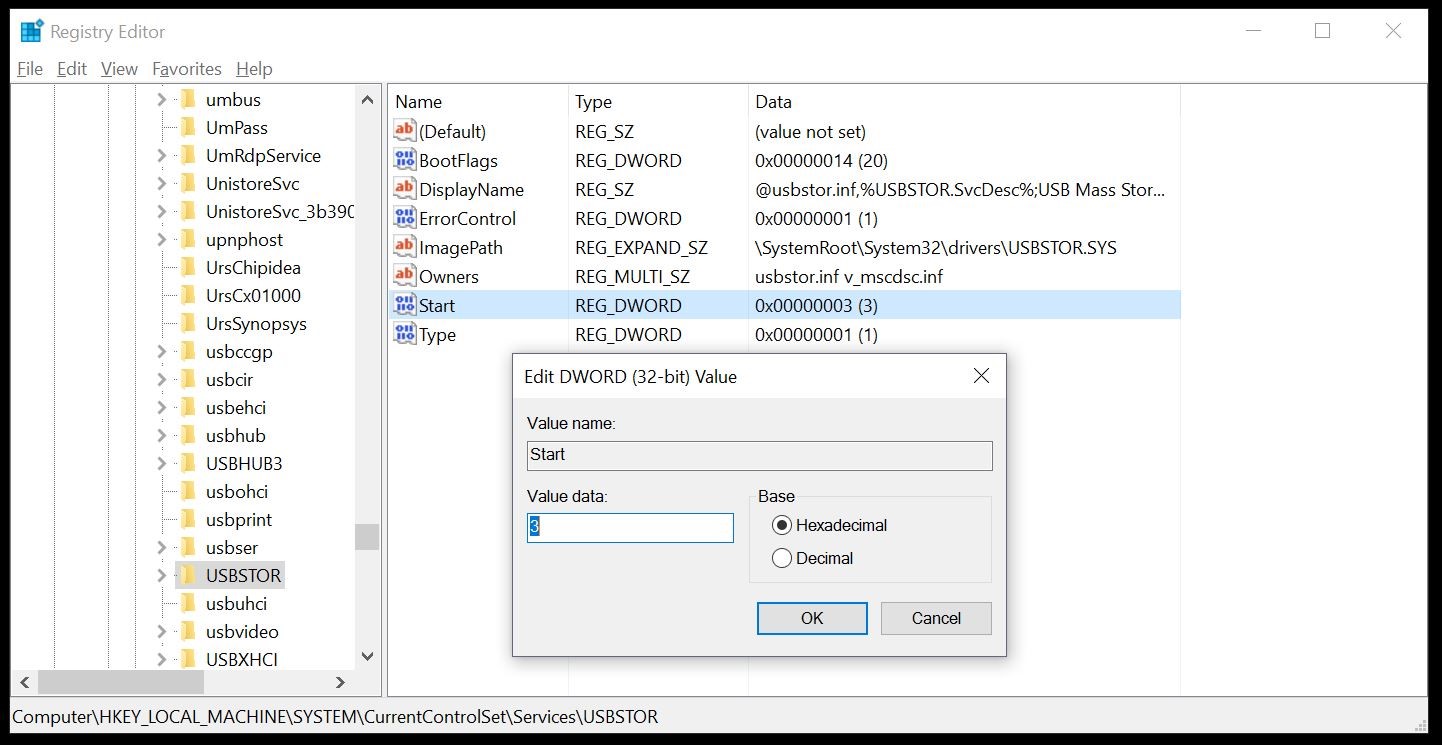
5- Double cliquez sur Démarrer et modifiez la valeur présente à 4 pour désactiver le port USB.
Si vous souhaitez l'activer à nouveau, tout ce que vous devez faire est de changer la valeur en 3.
A lire également
Comment booter sur un lecteur de DVD ou USB pour installer Windows 10
Comment installer Windows 7 avec le logiciel Virtual CloneDrive










